设置wifi密码步骤
问:哪位大神可以告诉我设置wifi密码的步骤,最好是能详细一点,有截图就更好了,谢谢。
答:实际上设置wifi密码很简单,用电脑或者手机,登录到路由器的设置页面,然后打开 无线设置 或者 Wi-Fi设置 这个选项,就能设置wifi密码了,详细的设置步骤如下。
温馨提示:
(1)、由于文章篇幅的限制,下面就只介绍电脑设置wifi密码的步骤,如果你打算用手机设置wifi密码,那么请阅读下面的文章,查看手机设置wifi密码步骤。
手机怎么设置wifi密码?
(2)、虽然不同的路由器,设置页面不一样,但是设置wifi密码时的步骤是相同的,所以下面的介绍的方法,只要稍微变通一下,适用于所有的路由器。
1、先在你路由器底部的铭牌上,查看这台路由器的管理地址(登录地址),如下图所示。

温馨提示:
不同的路由器,管理地址是不一样的;所以,一定要在自己路由器的铭牌上进行查看和确认。
2、然后在电脑的浏览器中,输入前面查看到的管理地址,打开路由器的登录页面 ——> 输入管理员密码(登录密码),进入路由器的设置页面。
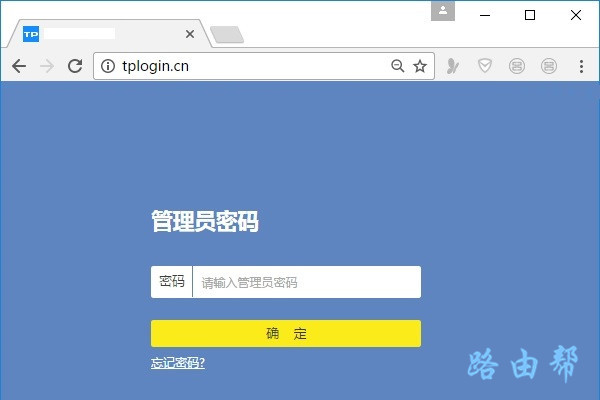
重要提示:
很多新手用户反馈,说自己在操作这一步的时候,经常会遇到下面的2个问题:
(1)、在电脑浏览器中,输入管理地址后,打不开路由器的登录页面。
(2)、打开登录页面后,但是把管理员密码(登录密码)忘了,不能进入到设置界面。
上诉2个问题的解决办法,鸿哥之前写了文章进行专门的介绍,这里就不再复述了,文章地址如下:
路由器登录不了怎么办?
路由器管理员密码忘了怎么办?
3、在路由器的设置页面中,找到并打开 无线设置 或者 Wi-Fi设置 (类似名称) 的功能选项,就可以设置wifi密码了,如下图所示。
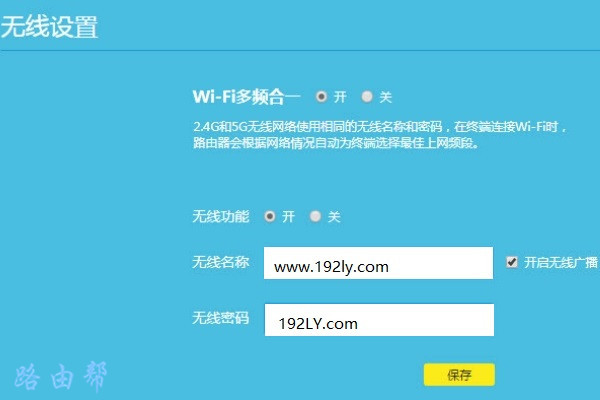
重要提示:
(1)、现在各种蹭网软件层出不穷,为了wifi的安全,避免被别人蹭网,wifi密码建议用:大写字母、小写字母、数字、符号 的组合来设置,并且确保密码在8位以上。
(2)、设置wifi密码后,可能会出现 电脑、手机连不上原来wifi信号的问题。 这个问题是wifi连接缓存导致的,只需要删除wifi连接记录,重新连接原来的wifi就能连接上了。
如果不清楚如何删除 电脑、手机 中的wifi连接记录,可以阅读下面的文章,查看操作步骤。
如何删除手机wifi连接记录?
如何删除电脑wifi连接记录?
……